棒グラフの追加
棒グラフは、属性のいずれかによってグループ化されたクエリの結果を表します。
棒グラフ パネルをダッシュボードに追加するには:
- 任意の列を右クリックし、[棒グラフ パネルを追加] をクリックします。
新しいパネルが表示されます。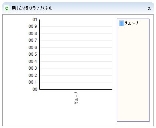
- [クエリ] ツリー (
 ) を展開し、目的のクエリをパネルにドラッグします。
) を展開し、目的のクエリをパネルにドラッグします。
グラフ表示がただちに変更され、該当するクエリが表示されます。
初期状態の色は、[システム設定] で指定されている既定の色です。必要に応じて修正できます。
詳細については、円グラフと棒グラフの既定の色をご参照ください。
- パネルを右クリックし、[パネル プロパティ] をクリックします。
[棒グラフ プロパティ] ダイアログが表示されます。
[パネル プロパティ] タブでは、パネル ヘッダーのフォントと色を設定できます。詳細については、パネル ヘッダーの表示方法の修正をご参照ください。
[グラフ全般] タブは、円グラフと同じ方法で設定されます。 - 必要に応じて、[グラフ タイトル] を追加します。
このタイトルは、グラフの上のパネルに表示されます。既定では、追加したクエリの名前がパネル タイトルとして使用されます。この名前をグラフ タイトルとして使用しないこともできます。
[パネル プロパティ] で指定されたタイトルは含まれるすべてのパネルのタイトルであるため、このパネルを複数パネルに追加する場合は、グラフ タイトルを指定することが考えられます。
- [全般プロパティ] タブで、グラフ パネルで説明する手順に従って、目的のプロパティを指定します。
- [棒グラフ プロパティ] タブをクリックします。
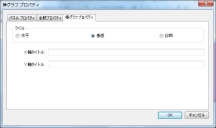
- ラベルは、水平、垂直、または斜めの 3 つの方法で表示できます。[ラベル] グループ ボックスで任意のオプションを選択します。
- [X 軸タイトル] ボックスに、棒グラフの下に沿って表示するタイトルを入力します。これは任意の設定です。
- [Y 軸タイトル] ボックスに、棒グラフの横に沿って表示するタイトルを入力します。これは任意の設定です。
- [OK] をクリックします。
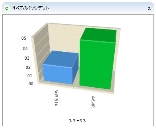
棒グラフの棒をダブルクリックすると、クエリ結果一覧を前面に表示できます。列の上にマウスを置くと、その列のカウントが表示されます。